Come rimuovere audio o video in Premiere Pro
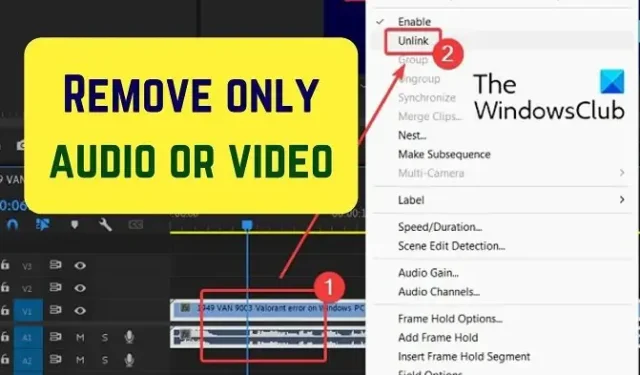
Vuoi rimuovere l’audio dal video OPPURE il video dall’audio in Premier Pro ? Questo tutorial ti mostrerà come rimuovere solo l’audio o solo il video da una clip o un elemento in Adobe Premiere Pro.
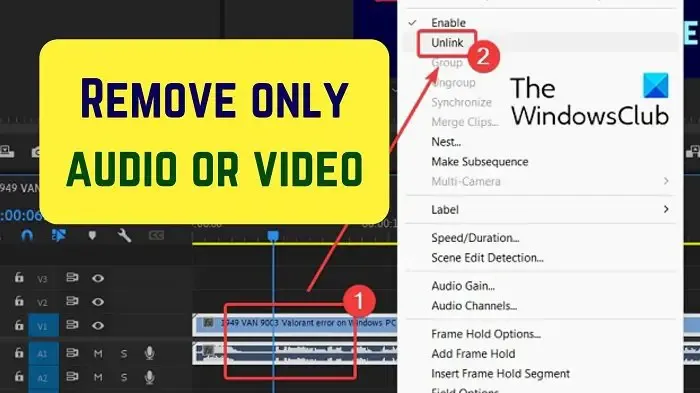
Rimuovi solo l’audio o solo il video da una clip o un elemento in Adobe Premiere Pro
È del tutto possibile rimuovere solo l’audio o il video da un videoclip scollegando i due elementi.
Supponiamo una situazione in cui desideri sostituire una parte dell’audio o del video con un altro elemento. In questo caso, l’audio o il video originale dovrà essere rimosso. Successivamente, puoi sostituire lo stesso. Oltre a questo, se si dispone di clip predefinite e si desidera modificare o rimuovere l’audio, è necessaria la separazione dell’audio e del video.
Rimuovi l’audio dal video in Premiere Pro
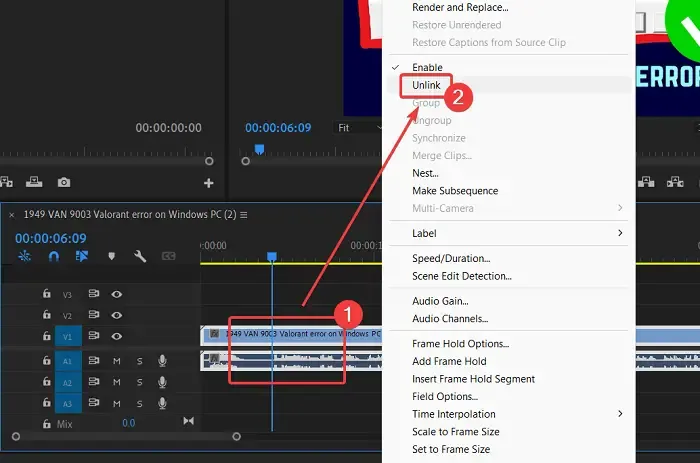
Per rimuovere l’audio da un video in Adobe Premiere Pro, in modo da poter aggiungere la tua voce (o quella di qualcun altro), segui questa procedura:
- Aggiungi la clip alla finestra Monitor progetto .
- Trascina la clip sulla timeline.
Fare clic con il tasto destro sulla clip. - Seleziona Scollega dal menu.
- Noterai due parti nella clip. La parte superiore e la parte inferiore. La parte superiore rappresenta la sezione video. La parte inferiore che ha il simbolo della forma d’onda rappresenta la parte audio.
- Fare clic sulla parte inferiore, quella con il simbolo della forma d’onda.
- Assicurarsi che sia selezionata solo la parte inferiore (parte audio).
- Premi il tasto CANCELLA sulla tastiera.
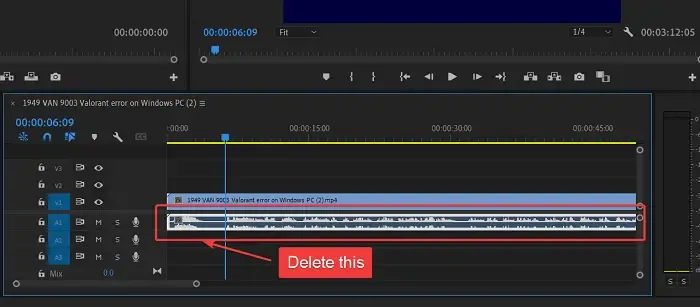
L’audio verrà rimosso dalla clip.
Rimuovi il video dall’audio in Premiere Pro
Se è necessario modificare il video mantenendo lo stesso audio, la procedura è la seguente:
- Importa la clip nella finestra Monitor progetto .
- Sposta la clip nella sezione della timeline.
- Ora, fai clic con il pulsante destro del mouse sul clic.
- Seleziona Scollega dal menu. Il video e l’audio verrebbero scollegati.
- Ora seleziona la banda superiore che rappresenta il video.
- Premi il tasto DELETE per rimuovere il video.
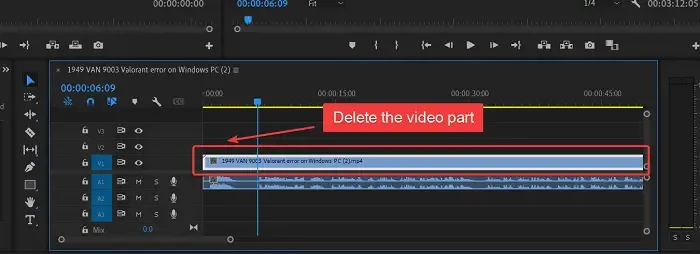
Ora puoi aggiungere il video sostitutivo come banda separata alla stessa sezione.
È stato utile? Fatecelo sapere nella sezione commenti.
Perché dobbiamo scollegare l’audio e il video prima di rimuoverlo?
Se non scolleghiamo l’audio e il video, verranno eliminati insieme premendo il tasto DELETE. Oltre a questo, dovrai selezionare o tagliare una parte della clip prima di sostituirla. Pertanto, è necessario scollegare l’audio e il video.
Come faccio a eliminare solo l’audio in Premiere Pro?
La procedura per eliminare solo l’audio da Adobe Premiere Pro è semplice. Per prima cosa scollega l’audio e il video. Quindi, seleziona solo l’audio. Per distinguere, l’audio è la banda inferiore con il simbolo della forma d’onda al suo interno. Premi CANCELLA per eliminare l’audio.
Come faccio a eliminare un video ma non l’audio in Premiere Pro?
A volte, potresti voler eliminare il video, ma non la parte audio da una clip. Tuttavia, poiché sia l’audio che il video sono allegati, dovrai prima scollegarli. Una volta scollegati, puoi selezionare il video, che è la banda superiore. Quindi, premi il tasto DELETE per eliminare il video mantenendo intatto l’audio.



Lascia un commento